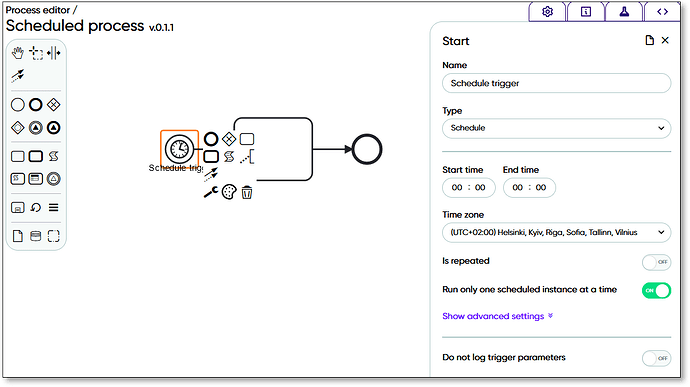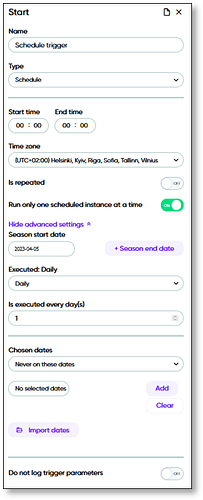Prozessentwicklung
Zeitplan-Trigger
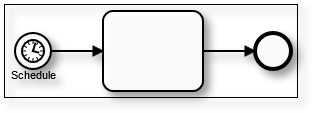
Wenn Sie einen Prozess innerhalb eines bestimmten Zeitplans starten müssen, können Sie einen Zeitplanauslöser verwenden. Zeitpläne können so konfiguriert werden, dass sie in bestimmten Intervallen innerhalb festgelegter Zeit- und Datumsbereiche starten oder einmalig zu bestimmten Daten und Uhrzeiten ausgeführt werden.
Bitte beachten Sie, dass Prozesse nur mit Best-Effort-Garantien geplant werden: Der Prozess wird gestartet, wenn der Zeitplan geöffnet ist, wenn die Planungsdatenbank abgefragt wird. Da die Abfrageverzögerung standardmäßig eine Sekunde beträgt, kann dies bedeuten, dass die tatsächliche Ausführung eines Prozesses 1-2 Sekunden später als die tatsächlich geplante Zeit beginnt. Daher sollten Sie keine zu kurzen Zeitfenster erstellen oder erwarten, dass die Prozesse genau zur angegebenen Zeit starten.
Sobald ein Prozess gestartet wurde, kann er gestartet und ausgeführt werden. Das bedeutet, dass die Ausführung der Prozessinstanz lange dauern kann, wenn Sie einen Prozess mit einer großen Anzahl von Aufgaben starten, und auch nach Ablauf des Zeitfensters fortgesetzt wird. Wenn dies für Sie zu einem Problem wird, sollten die Prozessausführungen zeitlich gleichmäßiger geplant werden.
Wenn ein geplanter Prozess erstellt, importiert oder aktiviert wird, wird er ausgeführt, wenn das Zeitfenster das nächste Mal geöffnet wird.
Jeder Prozess kann mehrere Zeitplan-Trigger enthalten, wenn Sie unterschiedliche oder sich überschneidende Zeitpläne benötigen. Um mehrere Zeitplan-Trigger hinzuzufügen, fügen Sie einfach ein Startelement zur Prozess-Leinwand hinzu und verbinden Sie es mit dem ersten Schritt des Prozesses. Beachten Sie jedoch, dass jeder Zeitplan separat ausgewertet wird, sodass möglicherweise mehrere Ausführungen eines Prozesses gleichzeitig ausgelöst werden.
Sie können einen Prozess so einschränken, dass nur eine geplante Instanz gleichzeitig ausgeführt wird, indem Sie dieFühren Sie jeweils nur eine geplante Instanz ausOption für den Trigger. Wenn beispielsweise ein Prozess alle 10 Minuten ausgeführt werden soll, eine Prozessinstanz jedoch 13 Minuten zum Abschließen benötigt, wird eine neue Prozessinstanz so geplant, dass sie nach Abschluss der vorherigen Prozessinstanz startet, also etwa 14 Minuten nach dem Start der vorherigen Instanz. Kurz gesagt, wenn die EinstellungFühren Sie jeweils nur eine geplante Instanz ausumgeschaltet wird und eine vorherige Instanz mehr Zeit in Anspruch nimmt als das festgelegte Intervall, wird die nächste Instanz ausgeführt, nachdem die vorherige Instanz beendet wurde.
Beachten Sie jedoch, dass wenn Sie einen Prozess manuell starten, z.B. mit der Aktion "Einmal ausführen", die neue Instanz ausgeführt wird, auch wenn dieFühren Sie jeweils nur eine geplante Instanz ausEinstellung wurde aktiviert und eine vorherige Instanz wurde bereits ausgeführt. Dies liegt daran, dass die Einstellung nur für geplante Prozessinstanzen überprüft wird.
Sie können einen Zeitplan auch so einstellen, dass er nur an bestimmten Tagen der Woche oder des Monats geöffnet ist. Bei monatlichen Zeitplänen können Sie auch festlegen, dass er z. B. am ersten oder letzten Tag (oder Wochentag oder z. B. Montag) eines Monats geöffnet ist, basierend auf den Tagesranglisten (Beachten Sie, dass, wenn Sie mehrere Tage auswählen, alle gezählt werden und die Optionen für Wochentage/Wochenendtage alle bestimmten Tage überschreiben). Wenn Sie die Option für explizite Tage verwenden, um einen Prozess z. B. am 30. jedes Monats auszuführen, ist die Tagesprüfung exakt, sodass der Zeitplan im Februar ohne 30. nicht tatsächlich geöffnet ist.
Für komplexere Szenarien können Sie auch bestimmte Daten (z. B. Feiertage) angeben, an denen der Zeitplan ausgeführt werden soll oder nicht. Fügen Sie dazu einfach die Daten zumAusgewählte Datenund wählen Sie, ob der Zeitplan "Nur an diesen Tagen" oder "Nie an diesen Tagen" geöffnet sein soll. Sie können die Daten auch aus einem.icsDatei. Bitte beachten Sie, dass die ausgeschlossenen Daten getrennt von den anderen Datumsgrenzen und nach der Überprüfung aller Saisongrenzen ausgewertet werden. Das bedeutet, dass, wenn Sie beispielsweise einen Zeitplan haben, der am Ersten eines jeden Monats ausgeführt wird, aber Feiertage ausschließt, der Prozess im Januar überhaupt nicht ausgeführt wird, da der 1. Januar ein Feiertag wäre. Wenn Sie außerdem eine Saisonendzeit definiert haben, z. B. 31.12.2017, wird der Prozess danach nicht ausgeführt, selbst wenn Sie explizit ein Datum nach dem Saisonende gewählt hätten, z. B. 06.01.2018.
Der nächste Artikel istEinführung in File Trigger
Verwandte ArtikelZeitplan-TriggerEinführung in den manuellen TriggerEinführung in Service Bus TriggerEinführung in RabbitMQ TriggerEinführung in bedingte Trigger